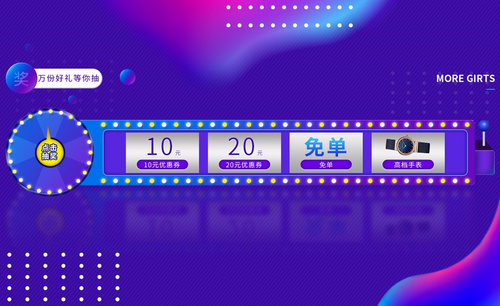PS怎么制作幸运大抽奖字体
发布时间:暂无
1、【打开】PS,【新建】任意大小的画布。【选择】文本工具,【字体】方正粗谭黑体,【大小】130,依次建立幸运文字图层,【大小】100点,依次建立大抽奖文字图层。并将文字进行创意排列。具体效果如图示。

2、【按住Shift键】选中所有的文字图层,按【Ctrl+G】编组,并【重命名】字体图层。【选择】文字幸图层,【右击】将文字转化为形状。【选择】路径选择工具,【选择】部分路径锚点进行变形,【框选】下方所有锚点,按【Ctrl+T】进行适当变形,【选择】横笔画两端锚点,拉长至合适的位置,按【Shift+A】切换直接选择工具/路径选择工具,移动文字至合适的位置。具体效果如图示。

3、使用相同的方法对剩下的文字进行创意变形,【按Shift键】选择大抽奖文字图层,按【Ctrl+E】合并图层。【单击右键】栅格化图层,按【Ctrl+T】自由变换其大小至合适的位置。具体效果如图示。

4、【选择】形状工具,在运字图层上方绘制五角星,并放置运字合适的位置。【选择】形状图层,运字图层,幸字图层,按【Ctrl+E】合并所选图层。【右击】图层,【栅格化图层】。具体效果如图示。

5、【选择】所有图层,按【Ctrl+T】对文字进行斜切,在背景层上方【新建】图层,【选择】钢笔工具,沿文字边缘勾画路径。具体效果如图示。

6、【选择】路径图层,按【Ctrl+Enter】将路径转换为选区,按【Alt+Delete】填充前景色R113G12B1,具体效果如图示。

7、【选择】大抽奖图层,按【Ctrl+单击图层】创建选区,【填充】白色。【单击】图层样式,【添加】内阴影,具体参数和效果如图示。
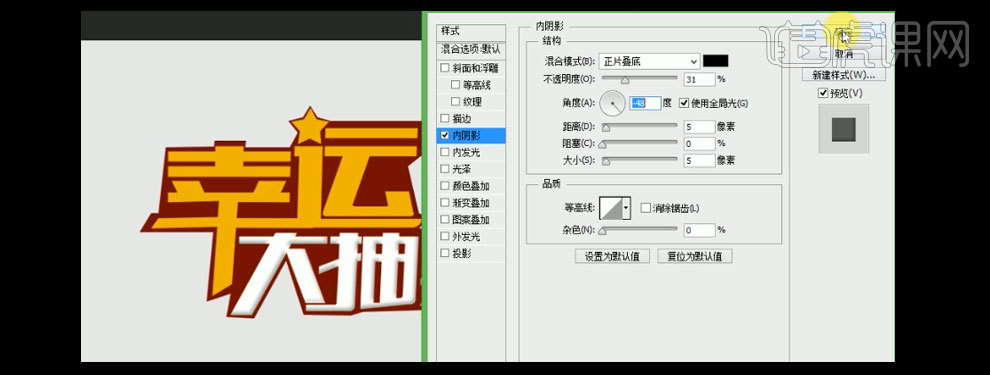
8、【选择】大抽奖图层效果,【按住Alt键】复制效果至幸运图层。【选择】所有图层,按【Ctrl+T】自由变换,单击右键【选择】斜切至合适的位置,具体效果如图示。

9、【拖入】准备好的素材,并放置文字的下方合适的位置。具体效果如图示。